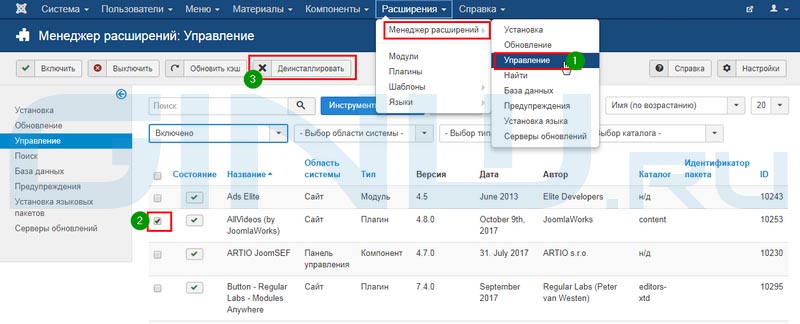Автоматическое удаление расширений Joomla
Автоматическое удаление расширений Joomla делается на вкладке Расширения>>>Управление, кнопкой «Деинсталлировать». Если при попытке удалить расширение (вкладка Расширения>>>Управление) система не может это сделать, то пишет вам служебное сообщение (желтого цвета), где сообщает, почему она это сделать не может.
В том же сообщении вам будет предложено удалить расширение вручную. Как это сделать?
Удалить расширение Joomla вручную
Важно: Всегда имейте «под рукой» свежую резервную копию сайта, особенно при ручном удалении каталогов сайта.
- Войдите в каталог сайта по FTP, используя FTP клиент;
- Найдите в каталоге с компонентами (components) или плагинами (plugins) или модулями (modules), не удаляемое расширение по имени или типу расширения. Для поиска имени папки используете подсказку системы полученную ранее;
- Удалите папку с этим расширением кнопками FTP клиента;
- Удалите каталоги расширения из папки administrator.
Вернитесь на сайт в административную панель сайта, на ту же вкладку Расширения>>>Управление. Посмотрите, пропала (и) строка (и) с удаляемым расширением в таблице расширений. Если НЕТ, продолжаем чистить административную панель Joomla сайта дальше.
Строка с удалённым расширением не нарушит работу сайта, но загромождает таблицу расширений не существующей информацией. Лучше её удалить и очистить таблицу расширений.
Чистка административной панели Joomla
Ситуация, которую я описал выше (с не удаляемыми строками расширений) фактически не мешает работе сайта и работе панели. Но удалить их нужно, чтобы соблюдать эстетику администрирования, тем более это не сложно.
Для «подвисших» строк, вам нужно попасть в административную панель phpmyadmin. То есть вам нужна база данных вашего сайта.
Важно! Перед работой с базой данных сделайте её резервную копию на случай ошибки. Для этого есть кнопка «Экспорт». Экспортируется вся база данных в нескольких форматах (sql, gzip, zip) на выбор.
- Откройте структуру сайта (список всех таблиц БД);
- Найдите таблицу [prefix_extensions]. Откройте её, нажав на название;
- Теперь вам нужно найти те расширения, которые не удаляются. Я предлагаю искать их по ID. Он прекрасно виден в панели сайта и прекрасно виден в таблице БД (столбец ID), Все данные таблиц перестраиваются по полям, в том числе ID;
- Далее вам нужно УДАЛИТЬ найденную таблицу. Для этого есть кнопка «Удалить». Если расширений несколько, можно удалить списком, выделив их чекбоксы и найти «Удалить» внизу списка таблиц.
- Всё, больше делать ничего не нужно.
После перегрузки страницы панели, строки не удаляемых расширений пропадут из таблицы.
Примечание: Аналогично можно удалить не удаляемый шаблон (кроме шаблона по умолчанию).